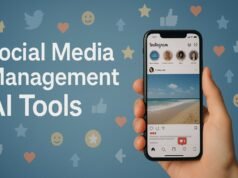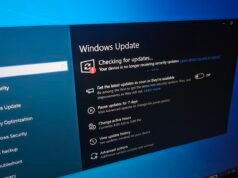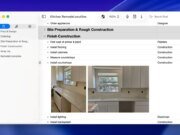Los lectores ayudan a respaldar a MSpoweruser. Es posible que recibamos una comisión si compra a través de nuestros enlaces.
Lea más en nuestra página de divulgación para saber cómo puede ayudar a MSPOWERUSER a sostener el equipo editorial.
El iPhone viene repleto de funciones ocultas y una herramienta sorprendentemente útil es la regla incorporada. Ya sea que necesite una medida rápida de un objeto pequeño o una manera fácil de estimar la distancia, su iPhone puede intervenir. Esta guía lo guiará a través de pasos simples para acceder y usar la función de regla en su iPhone.
Si bien no hay una aplicación de “regla” dedicada preinstalada, la aplicación Medir proporciona mediciones precisas mediante realidad aumentada (AR). Este método utiliza la cámara y los sensores de su iPhone para crear una regla virtual, lo que le permite medir fácilmente objetos del mundo real. Exploremos cómo desbloquear esta funcionalidad.
¿Cómo uso la función de regla del iPhone?
Accediendo a la aplicación Medir
- Encuentra la aplicación Medir en tu iPhone. Generalmente se encuentra en la carpeta Utilidades o se puede buscar usando Spotlight Search.
- Toque el ícono de la aplicación Medir para abrirla.
Uso de la aplicación Medir para mediciones rápidas
- Siga las instrucciones en pantalla para mover su iPhone. Esto permite que la aplicación calibre y establezca un punto de referencia.
- Apunta la cámara de tu iPhone al objeto que deseas medir. Asegúrese de que el objeto esté bien iluminado y que su iPhone tenga una vista clara.
- Toque el círculo blanco con el signo más (+) para comenzar su medición.
- Arrastre el dedo por la pantalla para determinar la longitud que desea medir. Aparecerá una línea que muestra la distancia.
- Toque el círculo blanco con el signo más (+) nuevamente para finalizar la medición. Las medidas aparecerán en la pantalla.
Medir automáticamente objetos rectangulares
- Abra la aplicación Medir.
- Apunta la cámara de tu iPhone a un objeto rectangular, como un marco de fotos o una mesa.
- La aplicación detectará automáticamente el objeto y mostrará sus dimensiones.
- Toca el círculo blanco para tomar una foto de la medida si quieres guardarla.
Usando la herramienta de nivel
- Abra la aplicación Medir.
- Desliza el dedo hacia la derecha para acceder a la herramienta de niveles.
- Coloca tu iPhone en la superficie que deseas probar.
- La pantalla mostrará el ángulo de la superficie. Una lectura de 0 grados indica una superficie perfectamente plana.
Consejos para mediciones precisas
- Asegure buenas condiciones de iluminación para una mayor precisión.
- Mantenga su iPhone quieto mientras mide.
- Vuelva a calibrar la aplicación si se muda a otra ubicación.
- Para obtener mejores resultados, mida objetos con bordes limpios y definidos.
medir
La aplicación Medir del iPhone proporciona una forma cómoda y sorprendentemente precisa de tomar medidas rápidamente sin la necesidad de una regla física. Desde medir muebles hasta nivelar, esta herramienta oculta puede ser una adición útil a su rutina diaria.
Preguntas frecuentes
¿Puedo medir superficies curvas con la aplicación Medir?
La aplicación Medir es la más adecuada para medir líneas rectas y objetos rectangulares. Es posible que las mediciones de superficies curvas no proporcionen resultados precisos.
¿La aplicación Measure está disponible en todos los iPhone?
La aplicación Measure está disponible en iPhones con iOS 12 y versiones posteriores.
¿Qué tan precisa es la aplicación de medición?
La precisión de la aplicación Medir depende de factores como las condiciones de iluminación, la calidad de la cámara y la firmeza de la mano. Generalmente, esto proporciona mediciones razonablemente precisas para el uso diario.
¿La aplicación Medir guarda mis medidas?
La aplicación Medir no guarda automáticamente sus medidas. Puede tomar una captura de pantalla para guardar una medición para referencia futura.
¿Puedo cambiar la unidad de medida en la aplicación Medir?
Sí, puede cambiar la unidad de medida en la aplicación Configuración en Medidas. Puedes elegir entre pulgadas y centímetros.
Edgar es un editor tecnológico con más de 10 años de experiencia, especializado en IA, tecnologías emergentes e innovación digital. Proporciona artículos claros y atractivos que simplifican temas complejos y, al mismo tiempo, cubren la seguridad y la privacidad para ayudar a los lectores a proteger sus vidas digitales.